Содержание
SMS, QIWI, Я.Д.
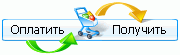
Код в email
Оплатить через
Код в email
| Сброс памперса — зачем это нужно и как это сделать? |
| Печатать |
| Рассказать другу |
Голосов: 2
В процессе печати на струйном принтере далеко не все чернила используются по назначению — попадают на бумагу для получения изображения. Довольно много чернил прокачивается принтером во время прочисток печатающей головки, а также и при печати фотографий без полей принтер заливает не только саму фотографию, но и 2-3 мм вокруг неё. Все эти невостребованные чернила попадают в специальный отстойник принтера, так называемый “памперс”.
Памперс струйного принтера располагается в его нижней части и представляет собой несколько полосок пористого материала “фетра”. Ёмкость памперса у разных принтеров различна. У более дорогоих моделей расчитанных на бОльший объём печати памперс больше, чем у дешёвых домашних струйников.
Принтеры не имеют встроенных датчиков уровня наполнения памперса и определяют его критическое значение программным методом, подсчитывая объём печати в энергонезависимой памяти. При достижении этого значения принтер отказывается работать сигнализируя об ошибке. Принтеры фирмы Epson сигнализируют о близости критического значения заранее.
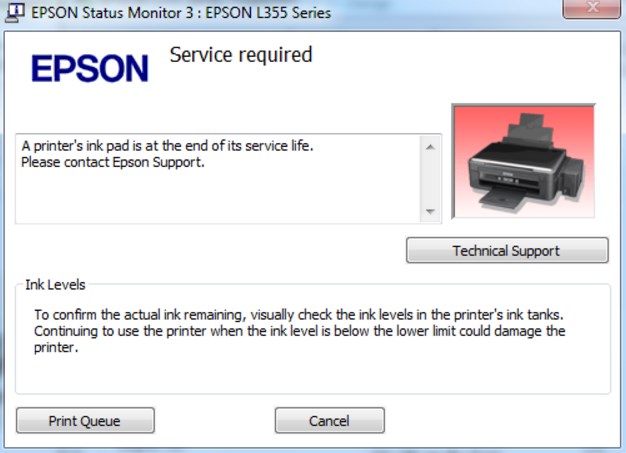
При возникновении ошибки переполнения, следуя инструкции к принтеру, необходимо отнести принтер в сервисный центр для физической замены памперса на новый. Однако чаще всего оказывается, что памперс принтера, при возникновении ошибки способен впитать ещё достаточное количество чернил. Например, на фотопринтере Epson P50, ошибка переполнения возникает приблизительно через 2-3 тысячи фотографий 10×15, а реально памперс способен выдержать печать ещё пары тысяч фотографий без замены. Таким образом, часто поход в сервисный центр можно отложить, просто сбросив ошибку переполнения самостоятельно.
Для этого нужно программно сбросить счетчик отработанных чернил ("памперс") и заменить саму впитывающую прокладку, если она заполнена чернилами либо сделать вывод слива, установив сток отработанных чернил.
Для программного сброса можно использовать бесплатную сервисную программу PrintHelp.
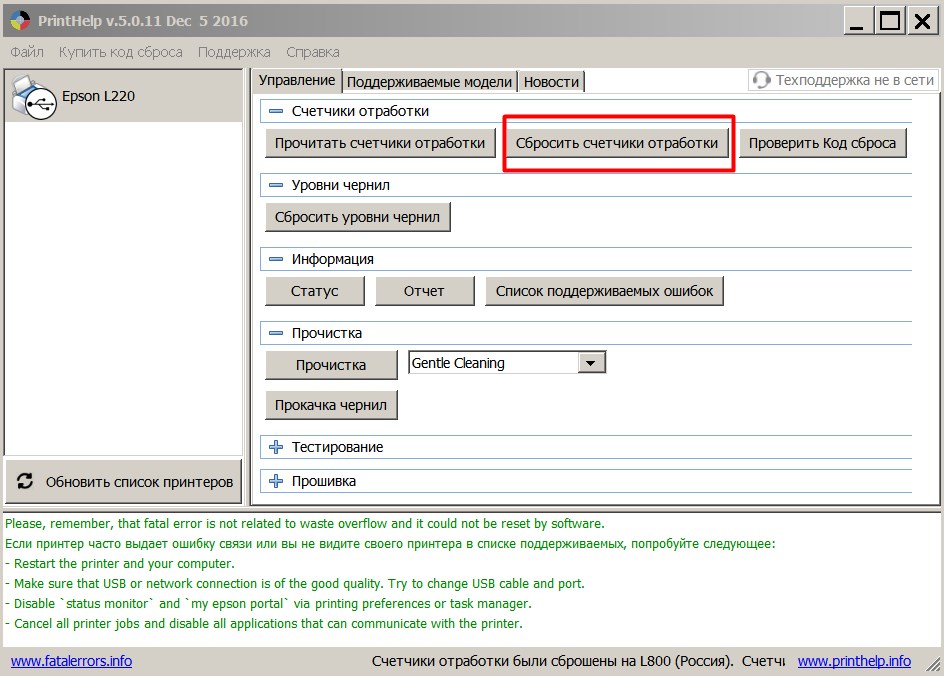
Программа может выполнять следующие функции:
— проверка текущего значения счетчика отработанных чернил
— сброс счетчика отработанных чернил (для некоторых моделей требуется купить КОД СБРОСА)
— прочистка печатающей головки
— усиленная прочистка печатающей головки при первоначальной заправке
— чтение и запись серийного номера принтера
— чтение и запись USB ID
— чтение и запись HEAD ID
— создание дампа EEPROM backup
— тест протяжки бумаги — paper feed test
— проверка и тест дюз
— распечатка шаблона для проверки различных режимов печати
— initialize or disable PF deterioration offset
— получение статуса о состоянии принтера
— чтение уровня чернил
— сброс Уровня Чернил и сброс Памперса в принтерах L100, L200, L800 бесплатно (программный сброс уровня чернил возможен только для этих трех моделей)
Сбрасывая памперс следует иметь в виду, что производители принтеров перестраховываются не зря. Реальное переполнение памперса чернилами способно вызвать заливание ими стола, бумаги при печати, а так же печатающей головки.
Извлечение памперса из принтера довольно трудоёмкое занятие и требует практически полного разбора принтера. Не стоит пытаться заниматься этим не имея опыта подобной работы. Однако, если всё же Вы отважитесь его извлечь, то выкидывать старый памперс не следует. Достаточно его хорошенько постирать в обычной воде, а затем просушить.
Если у вас не получилось справиться самому — обратитесь в наш форум — эта тема давно подробно изложена в нашем форуме очень подробно и не один раз.
Последнее обновление: 02:49 PM Friday, January 27, 2017
| Совпадающие вопросы : |
| Нет совпадающих вопросов |
 Скачать бесплатно программу PrintHelp |

Контакты Договор оферты О нас
Сброс памперса Canon G1400, G2400, G3400 в новой версии!
Для сброса принтеров Epson некоторых моделей нужно вводить Код Сброса.
После очередного цикла печати на поверхности печатающей головки любого принтера остаются загрязнения — неизрасходованные чернила. В конструкции всех современных печатающих машин предусмотрена специальная камера с абсорбирующим (впитывающим) материалом, в которую стекаются излишки тонера.
Специалисты называют эту камеру "памперсом". Данный компонент присутствует во всех моделях принтерах и МФУ производства Epson. Что представляет собой памперс, зачем и как его сбрасывать?
"Памперс" принтера Epson
По своей конструкции памперс представляет собой обыкновенную емкость, заполненную абсорбентом — синтетическим впитывающим материалом. В большинстве моделей принтеров Epson данный компонент расположен в нижней части корпуса печатающей машины.
В конструкции впитывающей камеры также присутствует специальный датчик, измеряющий уровень заполнения памперса чернилами. Основываясь на его показаниях, главный контроллер принтера решает, возможна ли дальнейшая эксплуатация печатающей машины. Работа принтера блокируется, когда уровень чернил в абсорбирующей камере достигает предела. Сделано это специально для предотвращения преждевременного выхода из строя печатающей головки и поддержания высокого качества печати на протяжении всего срока эксплуатации принтера.

Как определить, что "памперс" нуждается в замене?
Даже довольно старые модели принтеров и МФУ Epson оборудованы электронной системой самодиагностики. В ее задачу входит не только выявление всевозможных неполадок в работе печатающей машины, но и их индикация в понятном (в большинстве случаев) для пользователя виде. В принтерах Epson, не имеющих в своей конструкции LCD-дисплей, индикация заполненности памперса осуществляется при помощи специальных индикаторов на лицевой панели. Их "поведение" зависит от конкретной модели принтера. Например, у МФУ Epson L210 окончание срока службы абсорбирующего материала индицируется поочередным миганием индикаторов "Чернила" и "Бумага".
В случае с принтерами, оснащенными встроенным LCD-дисплеем, заполненность памперса может отображаться в виде сообщения — "Срок службы впитывающей чернила подкладки истек".
Если принтер подключен к компьютеру, то сообщение об истекшем сроке службы памперса будет выведено на его экран. Окно с описанием ошибки, как правило, появляется на экране при очередной отправке документа в печать. Ошибка не обязательно сопровождается текстом. Вместо него может присутствовать только код. В большинстве принтеров и МФУ Epson — это код "E-11", в некоторых старых моделях печатающих машин — "E-10".

Способы обхода блокировки печати
Есть два основных способа "заставить" принтер продолжить свою работу — либо заменить (как минимум? очистить) отработавший абсорбирующий материал, либо обнулить показания счетчика заполненности памперса. Первый способ предполагает полную разборку принтера, т.к. в большинстве случаев абсорбирующая камера не имеет съемную конструкцию. Поэтому эту задачу обычно доверяют специалистам.
Для обхода блокировки при невозможности обращения в сервисный центр используют второй способ. Сброс показаний счетчика заполненности памперса позволит продолжить работу с принтером в нормальном режиме, но здесь следует учесть некоторые моменты:
- При чрезмерном заполнении памперса чернила могут вытекать наружу или скапливаться внутри корпуса. Во втором случае может возникнуть опасность проникновения чернил в электронную составляющую принтера, что приведет к короткому замыканию и выходу устройства из строя.
- Для сброса чернил во впитывающую камеру печатающая головка после каждого цикла печати отправляется в специальный отсек, который всегда должен находиться в сухом состоянии. При переполнении памперса чернила не будут удаляться из этого отсека, значит, головка не будет очищаться. Это может привести к значительному снижению качества печати — избежать разводов на бумаге и прочих дефектов никак не получится.
Это говорит о том, что сброс показаний датчика не является эффективным решением обхода блокировки принтера по вине переполненности памперса. Однако это может помочь при необходимости выполнить срочную печать документов. Как показывает практика, впитывающая подкладка обычно исправно служит до второго срабатывания счетчика. После этого ее необходимо заменить.

Как обнулить счетчик "памперса"?
В случае с большинством принтеров производства других компаний для сброса показаний счетчика впитывающей подкладки можно воспользоваться двумя способами — нажатие определенной комбинаций клавиш на лицевой панели устройства либо с компьютера при помощи специальных программ.
На принтерах и МФУ Epson данная процедура обычно выполняется вторым способом. Рассмотрим работу с несколькими распространенными сервисными утилитами, при помощи которых с обнулением счетчика памперса справится даже самый неопытный пользователь компьютера.
SSC Service Utility
Данную утилиту можно считать классической, т.к. она создавалась для работы с устаревшими моделями принтеров и МФУ Epson. Однако последние версии приложения SSC Service Utility способны сбрасывать показания и у новых моделей печатающих машин. Работает программа в основном с принтерами Epson модельного ряда Stylus.
Для сброса памперса с помощью данной утилиты выполните следующее:
- Скачайте программу с сайта разработчика — http://www.ssclg.com/epson.shtml (ссылка на скачивание находится в самом низу страницы).
- Запустите программу и перейдите во вкладку "Настройки".
- В меню "Установленные принтеры" выберите подключенную к компьютеру модель принтера Epson либо выберите ее в меню "Модель принтера".
- Закройте окно программы, кликнув на крестик.
- После этого в трее (правый нижний угол монитора) отобразится иконка программы — кликните по ней правой кнопкой мыши.
- Отобразится выпадающее меню, в котором нужно выбрать пункт "Счетчик отработки", затем — "Сбросить счетчик отработки".
- В открывшемся диалоговом окне нажмите кнопку "Yes". Счетчик будет сброшен.
Выключите и включите принтер, после чего повторите попытку печати.

Adjustment program for Epson
Существует множество версий данных утилит. Каждая отдельная версия создана для одной или нескольких конкретных моделей принтеров Epson. При скачивании на это следует обратить внимание (поддерживаемые модели всегда указываются в описании ссылок на скачивание).
Для сброса счетчика памперса при помощи утилиты Adjustment program for Epson:
- Скачайте программу с любого из многочисленных сайтов в интернете.
- После запуска утилиты обратите внимание на надпись "Model" в верхней части окна. Там должна быть указана модель имеющегося принтера. Если она отсутствует, нажмите кнопку "Select". Выберите модель принтера в выпадающем меню "Model Name", затем нажмите "ОК"
- Далее нажмите кнопку "Particular adjustment mode", которая расположена в правой части окна.
- Откроется новое окно. Прокрутите список функций программы при помощи ползунка и найдите элемент "Consumables maintenance counter" или "Waste Ink Pad Counter" (название функции зависит от версии программы). Кликните по названию функции два раза мышкой.
- В новом окне поставьте галочки напротив элементов "Main pad counter" и "Platen pad counter".
- Нажмите кнопку "Check", программа определит показания датчика.
- Если никаких ошибок не последует, нажмите на кнопку "Initialization", затем "ОК" в диалоговом окне.
- Счетчик памперса будет сброшен после выключения и повторного включения принтера, о чем программ выведет сообщение на экран.

PrintHelp
Это универсальная программа, работающая с принтерами различных производителей. Утилита PrintHelp поддерживает и многие модели печатающих машин Epson. Сбросить счетчик впитывающей подкладки с помощью данного приложения очень просто:
- Перейдите на сайт http://printhelp.info/ для скачивания утилиты.
- Запустите программу, затем кликните в левой части окна по названию принтера Epson, подключенного к компьютеру в данный момент.
- В центральной части окна перейдите в вкладку "Управление".
- Нажмите на кнопку "Сбросит отработку", расположенную в разделе "Счетчики отработки".
- Задача выполнена.
К сожалению, для сброса счетчиков некоторых моделей принтеров Epson потребуется купить специальный ключ. Однако на просторах интернета можно найти множество бесплатных ключей, которыми делятся владельцы продукции Epson по всему миру.
Инструкция по использованию утилиты SPUA для проверки значения счетчика отработанных чернил (‘памперса’) и для его сброса
- Скачайте
 последнюю версию утилиты SPUA
последнюю версию утилиты SPUA - Запустите утилиту SPUA.exe и проверьте список моделей принтеров, с которыми может работать утилита SPUA в данный момент
- Если Вы нашли свою модель принтера, то вы сможете абсолютно бесплатно проверить значения счетчика (‘памперса’) и определиться сколько Ваш принтер сможет еще отпечатать до переполнения ‘памперса’ и остановки принтера. Это очень важно, если вы планируете выполнить большой объем печати
- Нажмите на кнопку ОБНУЛИТЬ. Памперс должен ‘сброситься’ если данная модель в списке бесплатных моделей. В другом случае появится окно для ввода КОДА СБРОСА (код нужно покупать. ). Нажмите ОК. Значение памперса сбросится в ноль.
Видеоинструкция по использованию утилиты SPUA для сброса памперса на принтерах Epson T50, T, TX. P, PX, SX, NX серий:
Список моделей, которые можно сбрасывать программой SPUA.
Artisan: Artisan 50, Artisan 700, Artisan 710, Artisan 800, Artisan810
B: B300
BX: BX300F, BX600, B1100
C: C58, C59, C63, C64, C65, C76, C77, C78, C79, C82, C83, C84, C85, C86, C87, C88, C90, C91, C92, C93, C94, C95, C97, C98, C99, C110, C120
CX: CX2800, CX2900, CX3100, CX3200, CX3300, CX3400, CX3500, CX3600, CX3650, CX3900, CX4100, CX4500, CX4600, CX4700, CX4900, CX5700F, CX5900, CX6300, CX6400, CX6500, CX6600, CX7300, CX8300, CX8400, CX9300F, CX9500F
D: D68, D78, D88, D120
ME ME30, ME32, ME70, ME320, ME Office 1100
NX: NX200, NX300, NX305, NX400, NX420W, NX510
P: P50, P60
PX: PX610, PX650, PX659, PX700W, PX710W, PX800FW, PX810FW
Photo: Photo 820, 830, 950, 1390, 1400, 1410,
PictureMate: PictureMate PM210, PM215, PM225 PM235, PM250, PM260, PM270, PM280, PM290, PM310
R: R200, R210, R220, R230, R240, R245, R250, R260, R265, R270, R280, R285, R290, R295, R300, R310, R320, R330, R340, R350, R360, R380, R390, R800, R1800, R1900, R2400, R2880, R3880
RX: RX500, RX510, RX520, RX530, RX585, RX590, RX595, RX600, RX610, RX615, RX620, RX630, RX640, RX650, RX680, RX685, RX690, RX700
S: S20, S21, S22
SX: SX100, SX105, SX110, SX115, SX117, SX125, SX200, SX205, SX210, SX400, SX405, SX410, SX415, SX420W, SX425W, SX510, SX515, SX600, SX610
T: T10, T11, T13, T20, T21, T23, T24, T26, T27, T30, T33, T40W, T50, T59, T60, T1100, T1110
TX: TX100, TX101, TX105, TX106, TX109, TX110, TX111, TX115, TX117, TX119, TX121
TX200, TX209, TX210, TX219, TX220, TX300F
TX400, TX405, TX408, TX409, TX410, TX419, TX420W
TX510FN, TX515FN, TX550W, TX600FW, TX610, TX650, TX659
TX700W, TX710W, TX800FW, TX810FW, TX820FWD
WorkForce: WorkForce 30, 40, 310, 315, 600, 610, 1100
Для добавления данной страницы в "Избранное" нажмите 


